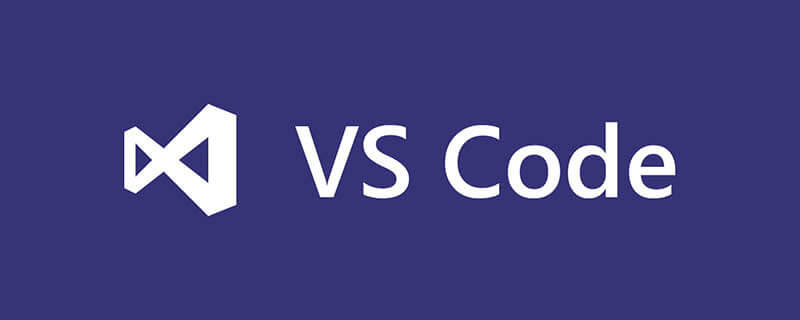
1、先安装typings这个包,如果使用的是淘宝镜像,输入cnpm。cmd执行:
cnpm i typings -g //cnpm install typings -global
2、通过上面的命令,typings这个包就下载下来了,然后我们到项目开发目录,打开命令窗口,输入:
typings init
这时当前目录下会出现一个typings.json的文件,这个文件就是typing的配置文件(安装过的typings包),一般用于团队开发使用,类似npm的package.json
然后在改目录命令窗口下输入以下命令,安装js插件的提示文件,如下:
typings install dt~node --global --save //typings install dt~jquery --global --save //typings install express --ambient --save
(–global:代表全局文件,有些包必须得加上这个参数才行)
(–save :表示将此次的安装信息记录到上面讲的typings.json中)
在当前目录下新建一个空的jsconfig.json文件,这一步至关重要;当新建完此文件后,重启VSCode就可以获得代码提示了。
可参照以下新建文件命令,如:
1、cd.>a.txt
cd.表示改变当前目录为当前目录,即等于没改变;而且此命令不会有输出。
>表示把命令输出写入到文件。后面跟着a.txt,就表示写入到a.txt。而此例中命令不会有输出,所以就创建了没有内容的空文件。
2、copy nul a.txt
nul表示空设备,从概念上讲,它不可见,存在于每个目录中,可以把它看成一个特殊的“文件”,它没有内容;一般可把输出写入到nul,来达到屏蔽输出的目的,如pause>nul,此命令执行效果是暂停,并且不会显示“请按任意键继续. . .”。
此例子表示将空设备复制到a.txt,同样创建了没有内容的空文件。
3、type nul>a.txt
此例子表示显示空设备的内容,并写入到a.txt。
4、echo a 2>a.txt
“2”表示错误输出的句柄,此例中没有错误输出,所以创建了没有内容的空文件。其实>默认都是重定向了句柄1,即标准输出句柄。比如cd.>a.txt,其实就是cd. 1>a.txt。
同样,句柄3到9也可以使用在本例中,它们是未经定义的句柄,也不会有输出,如echo a 3>a.txt。
5、fsutil file createnew d:\a.txt 0
使用fsutil创建了一个空文件。
6、copy con a.txt
回车 Ctrl+Z
相关推荐:vscode教程
以上是vscode怎么安装nodejs智能提示的详细内容。更多信息请关注PHP中文网其他相关文章!
 Visual Studio:比较免费和付费选项May 02, 2025 am 12:09 AM
Visual Studio:比较免费和付费选项May 02, 2025 am 12:09 AM选择VisualStudio时,免费版适合个人开发者和小型团队,付费版适合大型企业和需要高级功能的用户。1.免费的CommunityEdition提供基础开发工具,适用于个人和小型团队。2.付费的Professional和Enterprise版提供高级功能和支持,适用于商业环境和大型团队。
 Visual Studio:其功能的综合指南May 01, 2025 am 12:14 AM
Visual Studio:其功能的综合指南May 01, 2025 am 12:14 AMVisualStudio提供了多种功能来提高开发效率。1.界面与导航:通过菜单栏、工具栏等组件管理项目。2.代码编辑与智能感知:提供代码补全和格式化工具。3.调试与测试:支持断点设置和变量监视。4.版本控制:与Git等系统集成,方便团队协作。
 Visual Studio与代码:安装,设置和易用性Apr 30, 2025 am 12:05 AM
Visual Studio与代码:安装,设置和易用性Apr 30, 2025 am 12:05 AMVisualStudio和VSCode各有优劣,适合不同开发需求。VisualStudio适合大型项目,提供丰富功能;VSCode则轻量、灵活,跨平台支持。
 Visual Studio的目的:代码编辑,调试等等Apr 29, 2025 am 12:48 AM
Visual Studio的目的:代码编辑,调试等等Apr 29, 2025 am 12:48 AMVisualStudio是一款多功能的集成开发环境,支持多种编程语言和完整的开发流程。1)代码编辑:提供智能代码补全和重构。2)调试:内置强大调试工具,支持断点和变量监视。3)版本控制:集成Git和TFVC,方便团队协作。4)测试:支持多种测试类型,确保代码质量。5)部署:提供多种部署选项,支持从本地到云端的部署需求。
 Visual Studio vs.vs代码:代码编辑器的比较Apr 28, 2025 am 12:15 AM
Visual Studio vs.vs代码:代码编辑器的比较Apr 28, 2025 am 12:15 AMVisualStudio适合大型项目开发,VSCode则适用于轻量级和高度可定制的环境。1.VisualStudio提供强大的智能感知和调试功能,适合大型项目和企业级开发。2.VSCode通过扩展系统提供灵活性和自定义能力,适用于多种编程语言和跨平台开发。
 Visual Studio的定价:了解订阅模型Apr 27, 2025 am 12:15 AM
Visual Studio的定价:了解订阅模型Apr 27, 2025 am 12:15 AMVisualStudio订阅提供多种级别,适合不同开发者需求。1.基础版免费,适用于个人和小型团队。2.高级版如Professional和Enterprise,提供高级工具和团队协作功能,适合企业用户。
 Visual Studio与代码:性能和资源使用情况Apr 26, 2025 am 12:18 AM
Visual Studio与代码:性能和资源使用情况Apr 26, 2025 am 12:18 AMVisualStudio和VSCode在性能和资源使用上的区别主要体现在:1.启动速度:VSCode更快;2.内存占用:VSCode更低;3.CPU使用率:VisualStudio在编译和调试时更高。选择时需根据项目需求和开发环境决定。
 Visual Studio:C#,C等的IDEApr 25, 2025 am 12:10 AM
Visual Studio:C#,C等的IDEApr 25, 2025 am 12:10 AMVisualStudio(VS)是微软开发的一款功能强大的集成开发环境(IDE),支持多种编程语言,如C#、C 、Python等。1)它提供了丰富的功能集,包括代码编辑、调试、版本控制和测试。2)VS通过强大的编辑器和调试器处理代码,并使用Roslyn和Clang/MSVC编译器平台支持高级代码分析和重构。3)基本用法如创建C#控制台应用程序,高级用法如实现多态性。4)常见错误可通过设置断点、查看输出窗口和使用即时窗口调试。5)性能优化建议包括使用异步编程、代码重构和性能分析。


热AI工具

Undresser.AI Undress
人工智能驱动的应用程序,用于创建逼真的裸体照片

AI Clothes Remover
用于从照片中去除衣服的在线人工智能工具。

Undress AI Tool
免费脱衣服图片

Clothoff.io
AI脱衣机

Video Face Swap
使用我们完全免费的人工智能换脸工具轻松在任何视频中换脸!

热门文章

热工具

记事本++7.3.1
好用且免费的代码编辑器

SublimeText3 Mac版
神级代码编辑软件(SublimeText3)

SecLists
SecLists是最终安全测试人员的伙伴。它是一个包含各种类型列表的集合,这些列表在安全评估过程中经常使用,都在一个地方。SecLists通过方便地提供安全测试人员可能需要的所有列表,帮助提高安全测试的效率和生产力。列表类型包括用户名、密码、URL、模糊测试有效载荷、敏感数据模式、Web shell等等。测试人员只需将此存储库拉到新的测试机上,他就可以访问到所需的每种类型的列表。

SublimeText3汉化版
中文版,非常好用

Dreamweaver Mac版
视觉化网页开发工具





